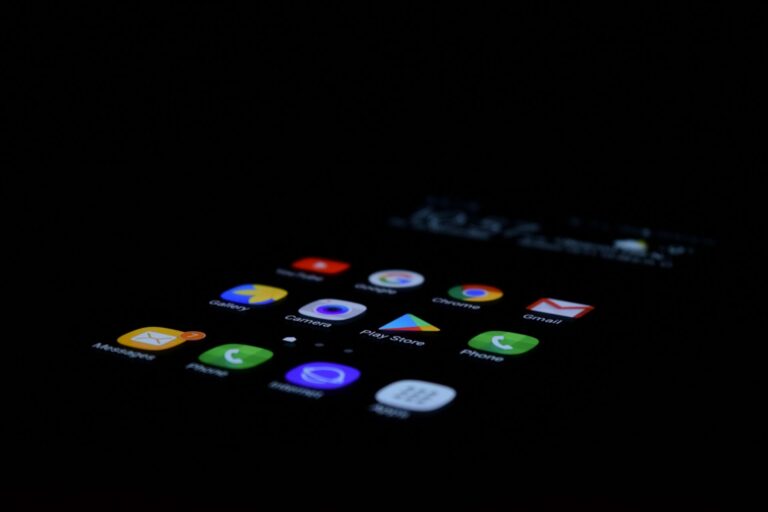Как добавить и отредактировать автозаполнение адреса в Edge Android?
Узнайте, как добавлять, редактировать или удалять автозаполнение адресной формы в Microsoft Edge Android. Автозаполнение помогает сократить ручные усилия по вводу адреса.
Часто нас просят ввести адрес и другие данные о местонахождении на веб-сайтах, когда мы совершаем онлайн-покупку. Мы знаем, что адреса вряд ли будут часто меняться. Следовательно, рекомендуется хранить его в хранилище браузера.
Программы для Windows, мобильные приложения, игры - ВСЁ БЕСПЛАТНО, в нашем закрытом телеграмм канале - Подписывайтесь:)
Каждый раз, когда мы заполняем форму, которая требует адреса или местоположения во время регистрации, браузер автоматически обнаруживает поля и показывает детали. Это избавит от необходимости вручную заполнять граничный адрес снова и снова.
Неделю назад мой друг по колледжу зашел ко мне, чтобы пообщаться со мной. Она любит делать покупки в Интернете и спросила меня, есть ли альтернатива, которая поможет ей быстрее заполнять адреса. Так как я знал, как использовать автозаполнение пограничного адреса, я помог ей с тем же самым.
Связанный: Как добавить адрес для автозаполнения на пограничном компьютере?
Как и в случае с адресами Chrome Android, Microsoft Edge предлагает возможность сохранять адрес в браузере. Эти данные используются для автоматического заполнения форм. Адрес синхронизируется в учетной записи Microsoft и используется на всех устройствах.
Как добавить адрес в Edge Android?
Когда мы заполняем форму в первый раз, браузер Edge спрашивает, сохранить ли адрес для будущего использования. Однако, если вы не заполнили какую-либо форму, вы можете вручную ввести адрес в Edge android. Автозаполнение края может быть полезной функцией
Вот шаги, чтобы добавить адрес в Microsoft Edge для браузера Android:
- Запустите приложение Microsoft Edge на Android.
- Нажать на
 меню для опций.
меню для опций. - Выберите в списке меню «Настройки».
- Выберите в списке вкладку Автозаполнение и Платежи.
- Выберите Адреса и другие параметры.
- Нажмите на командную кнопку “+ Добавить адрес”.
- Введите данные адреса и нажмите на команду «Сохранить».
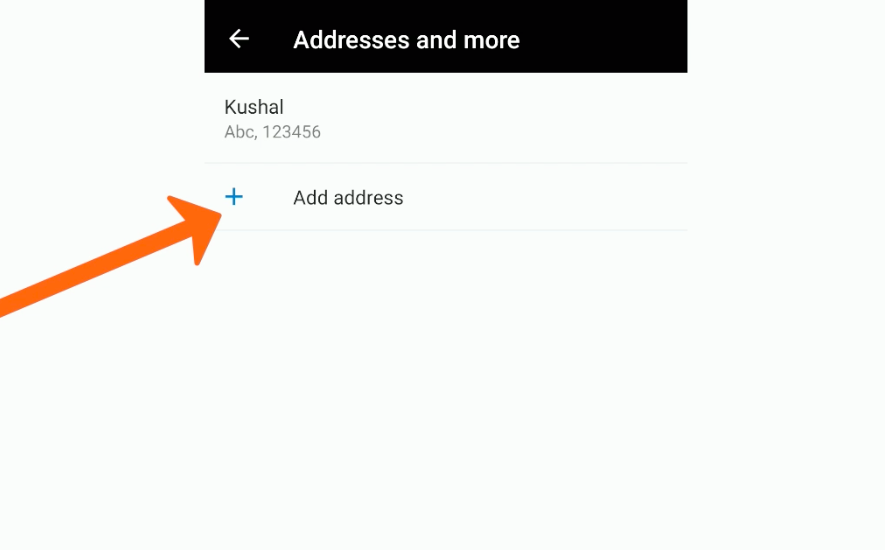
Пограничный адрес будет добавлен в хранилище браузера и может использоваться для будущего автозаполнения android в любой форме. В следующий раз, когда вы будете заполнять форму, Edge автоматически заполнит адрес.
Если у вас более одного адреса (например, домашний, офис, родительский дом и т. Д.), Вы можете выбрать доступный список адресов.
Как отредактировать адрес в Edge Android?
Адрес не является постоянным для всех, поэтому вы всегда можете изменить данные адреса в соответствии с вашими потребностями в Edge Android. Эти изменения также синхронизируются на всех устройствах, на которых выполнен вход Microsoft.
Вот шаги, чтобы отредактировать детали автозаполнения адресов в браузере Microsoft Edge для Android:
- Запустите приложение Microsoft Edge на Android.
- Нажать на
 меню для опций.
меню для опций. - Выберите в списке меню «Настройки».
- Выберите в списке вкладку Автозаполнение и Платежи.
- Выберите Адреса и другие параметры.
- Выберите существующий адрес из списка, детали которого вы хотите отредактировать.
- Внесите правки и нажмите на команду «Сохранить».
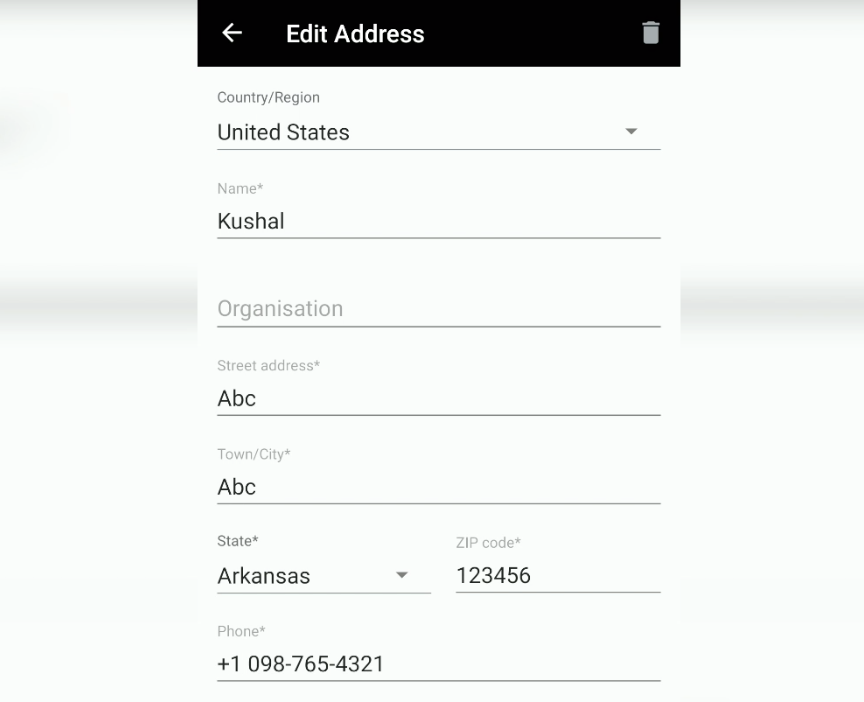
Граничный адрес будет успешно отредактирован с изменениями и станет доступен при следующем автозаполнении формы.
Как удалить адрес с Edge Android?
Если вы перемещаете свой бизнес или дом в новое место, и существующий адрес больше не требуется, то лучше удалить этот адрес из записей. Удаление происходит без проблем, как и при добавлении адреса.
Вот шаги, чтобы удалить пограничные адреса в браузере Microsoft Edge для Android:
- Запустите приложение Microsoft Edge на Android.
- Нажать на
 меню для опций.
меню для опций. - Выберите в списке меню «Настройки».
- Выберите в списке вкладку Автозаполнение и Платежи.
- Выберите Адреса и другие параметры.
- Выберите существующий адрес которые нужно удалить из хранилища.
- Нажмите на значок корзины в верхнем углу, чтобы удалить адрес.
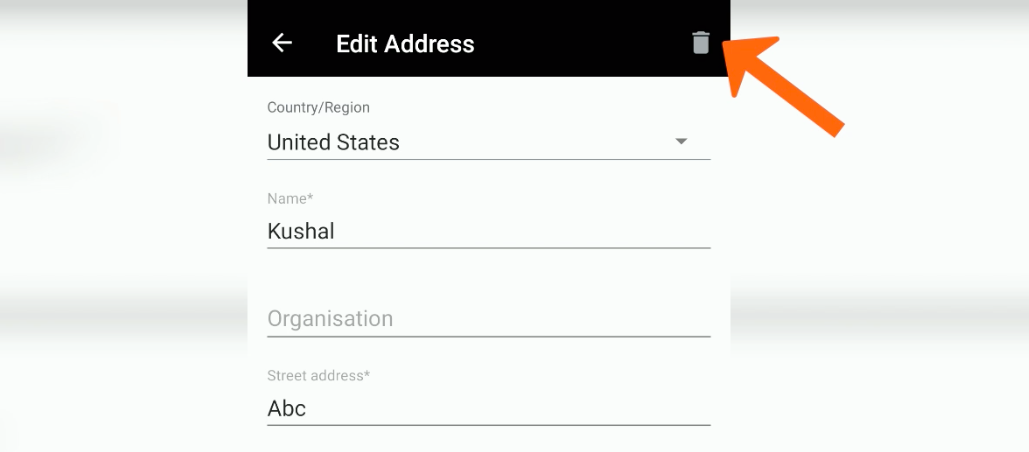
Сохраненный адрес будет удален из хранилища и не будет доступен при запросе автозаполнения. Эти данные пограничного адреса также могут использоваться в картах и способах оплаты в качестве платежного адреса по умолчанию.
Видео об управлении автозаполнением адресов в Edge Android
Посмотрите видеоролик о том, как добавить, отредактировать или удалить адрес для автоматического заполнения формы в браузере Microsoft Edge на телефоне Android.
Надеюсь, вам понравилось видео. Не забудьте подписаться на наш канал и никогда не пропускать обновления.
Итог: Edge Android Address AutoFill
Добавить, изменить и удалить пограничный адрес, хранящийся для автоматического заполнения в Microsoft Edge, довольно просто. Как уже упоминалось, адрес и контактные данные синхронизируются с учетной записью Microsoft. Следовательно, любая модификация также может быть изменена на других устройствах, вошедших в систему.
С помощью автозаполнения в Edge я мог помочь своей подруге делать покупки в Интернете гораздо более удобным способом, чем раньше. Она была очень счастлива и купила мне книгу в подарок.
Точно так же мы также можем настроить и управлять автозаполнением адреса на краю (хром) на компьютере. Адреса автоматически синхронизируются между всеми учетными записями Microsoft в браузере Edge.
Используете ли вы функцию автозаполнения адреса в браузере Edge? Что вы скажете об этом?
Наконец, вот рекомендуемые веб-браузеры для вашего компьютера и мобильного телефона, которые вам стоит попробовать.
Программы для Windows, мобильные приложения, игры - ВСЁ БЕСПЛАТНО, в нашем закрытом телеграмм канале - Подписывайтесь:)